Win10调出虚拟键盘的方法
时间:2023-06-24 09:11:27作者:极光下载站人气:0
很多小伙伴在使用win10系统的过程中都喜欢对电脑进行各种个性化设置,让定案更符合自己的使用习惯,也让电脑更加美观。在使用Win10系统的过程中,有的小伙伴可能会遇到外接键盘损坏的情况,这时我们可以选择开启电脑中的虚拟键盘来解决该问题。在Win10中开启虚拟键盘的方法很简单,我们只需要进入个性化设置的“任务栏”页面,在该页面中打开“打开或关闭系统图标”选项,最后在“打开或关闭系统图标”页面中将“触摸键盘”的开关按钮点击打开即可。有的小伙伴可能不清楚具体的操作方法,接下来小编就来和大家分享一下Win10调出虚拟键盘的方法。
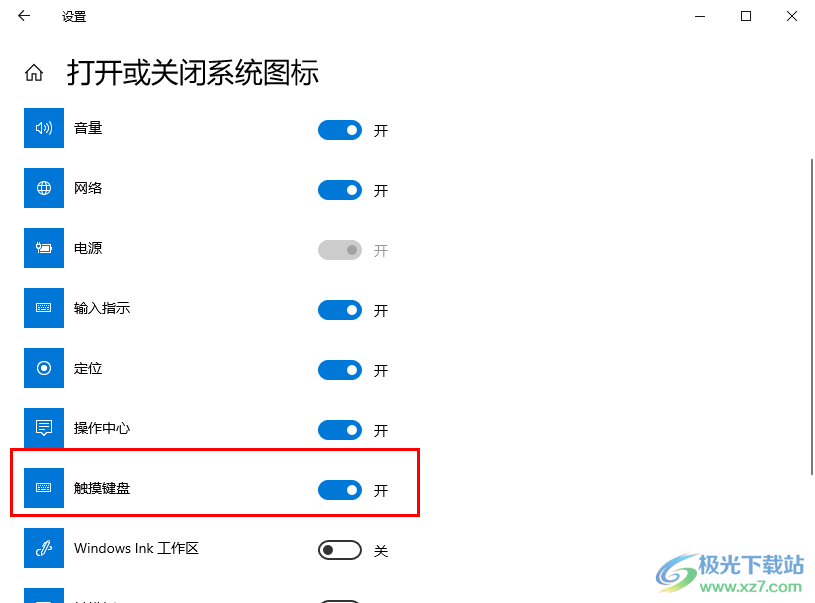
方法步骤
1、第一步,我们先在电脑桌面左下角找到“开始”图标,然后在菜单列表中点击打开设置图标
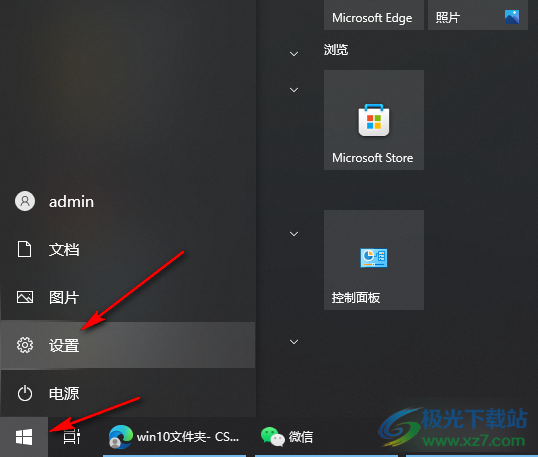
2、第二步,进入Windows设置页面之后,我们在该页面中点击打开“个性化”选项
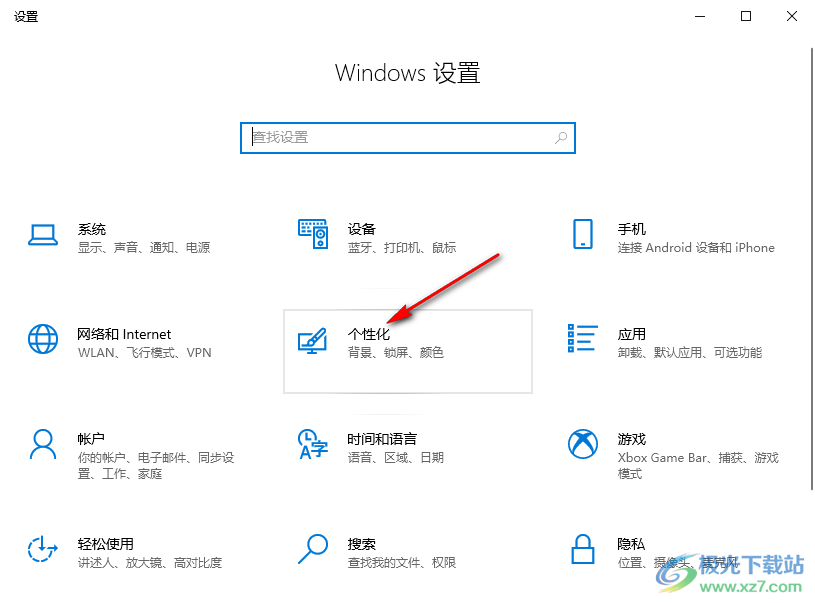
3、第三步,进入个性化设置页面之后,我们先在左侧列表中点击打开“任务栏”选项
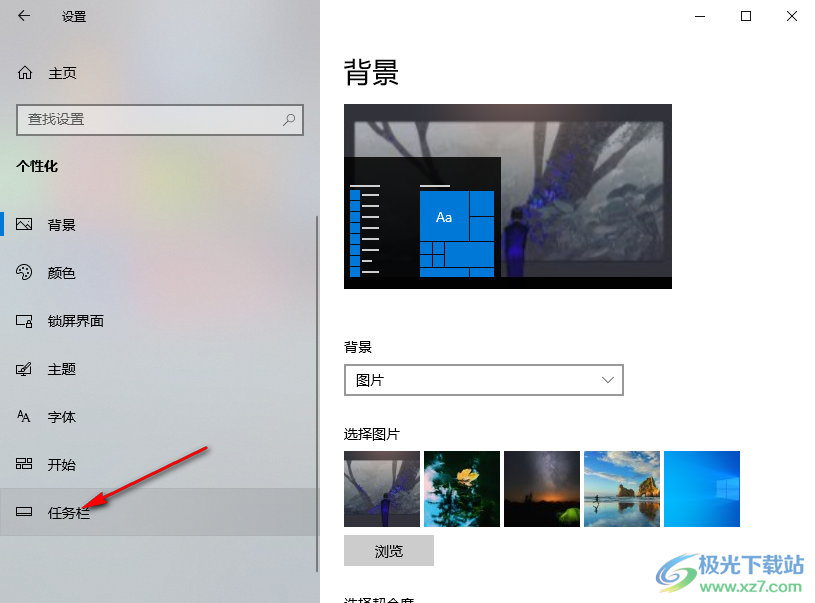
4、第四步,在“任务栏”选项的右侧页面中我们点击打开“打开或关闭系统图标”选项

5、第五步,进入“打开或关闭系统图标”页面之后,我们在该页面中找到“触摸键盘”选项,打开该选项右侧的开关按钮即可
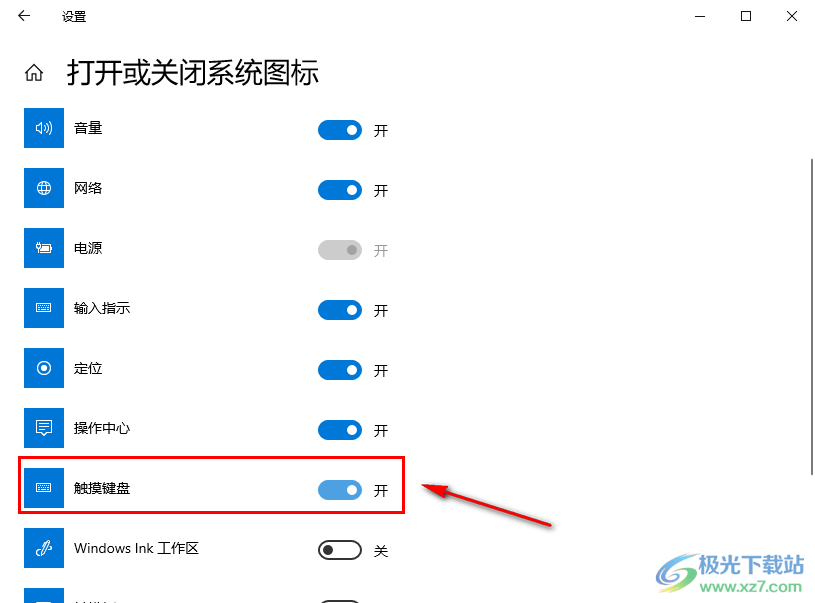
以上就是小编整理总结出的关于Win10调出虚拟键盘的方法,我们在电脑中进入个性化设置页面,然后先打开“任务栏”选项,再点击“打开或关闭系统图标”选项,最后在“打开或关闭系统图标”页面中将“触摸键盘”的开关按钮打开即可,感兴趣的小伙伴快去试试吧。

大小:4.00 GB版本:64位单语言版环境:Win10
- 进入下载

网友评论